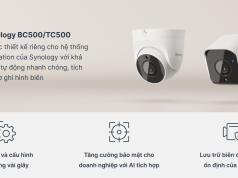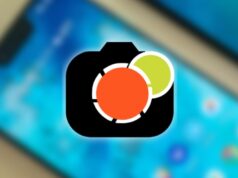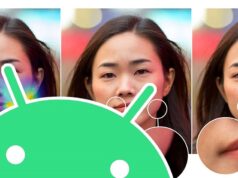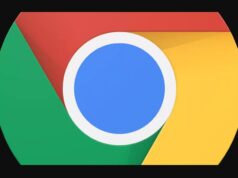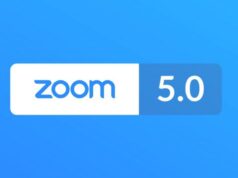Xem nhanh
Đối với những ai hay chụp ảnh bằng iPhone, điều mà họ quan tâm nhất về iOS 11 chính là khả năng chỉnh sửa trong tính năng Live Photos, từ việc chỉnh sửa các ảnh tĩnh đến việc thêm vào những hiệu ứng vui nhộn để tạo ra hiệu ứng vòng lặp hoặc bounce trong Live Photos.
iOS 11 cũng mang tới rất nhiều tính năng thú vị trong dành cho các tay máy bấm nghiệp dư trên mẫu máy iPhone 7 Plus, cho phép kiểm soát tốt hơn camera thứ hai.

Ngoài ống kính thông thường và ống kính góc rộng, chiếc iPhone 7 Plus còn có ống kính Tele cho phép zoom quang học 2X, cùng với chế độ Portrait cho phép xóa phông để tạo hiệu ứng bokeh “cực nghệ”. Hãy cùng điểm qua những thủ thuật sắp có dành cho camera thứ hai của iPhone 7 Plus.
Chỉnh sửa trong Portrait mode
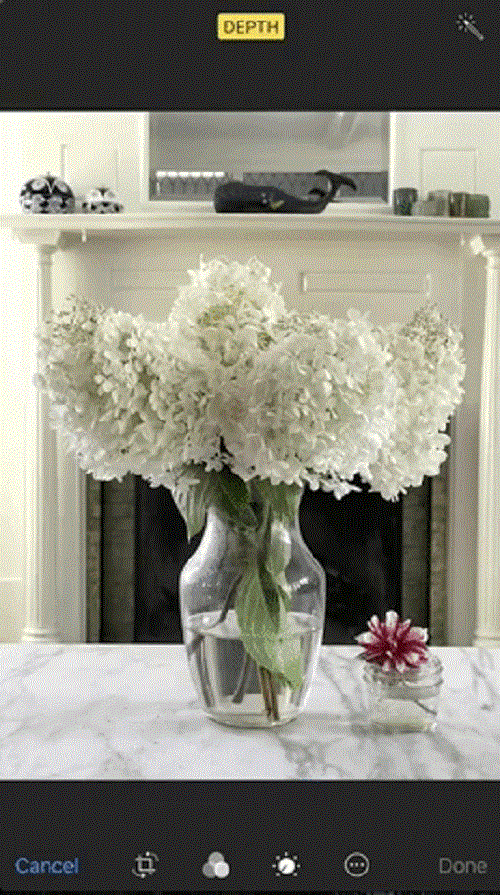
Giống như bạn có thể quay lại và chỉnh sửa Live Photos với iOS 11, bạn cũng có thể chỉnh sửa ảnh chụp trong Portrait mode với phông nền làm mờ. Nếu bạn nhận thấy ảnh chụp từ điện thoại của mình vẫn chưa đạt được độ sâu phù hợp – hoặc có một phần không cần phải làm mờ – thì bạn có thể loại bỏ hoàn toàn hiệu ứng mờ hậu cảnh.
Để chỉnh sửa một bức ảnh được chụp trong Portrait mode, bạn cần mở bức ảnh, bấm Edit và bấm vào nút Depth màu vàng ở trên cùng. Phần nền bị làm mờ sẽ biến mất, bạn cũng có thể bấm lại nút Depth để làm mờ lại. Hãy chọn tấm ảnh bạn thích và bấm Done để lưu.
Lưu ý: Bạn chỉ có thể chỉnh sửa ảnh chụp trong Portrait mode sau khi đã nâng cấp lên phiên bản iOS 11, bạn không thể loại bỏ phông nền đã xóa trong các bức ảnh ở Portrait mode nếu đang chạy iOS 10.
Đèn Flash trong Portrait mode
Nếu ở trên iOS 10, rất nhiều chức năng của camera bị vô hiệu hóa khi chụp ở Portrait mode thì với iOS 11, bạn có thể vừa giữ hiệu ứng chiều sâu, vừa kết hợp với flash. Hỗ trợ đèn flash là rất cần thiết vì nhược điểm lớn nhất khi chụp ảnh chân dung là nó cho ra ảnh chất lượng kém trong môi trường thiếu sáng. Nếu ảnh của bạn bị nhiễu hạt khi thiếu sáng, hãy bật đèn flash lên và thử lại lần nữa. Chỉ cần bấm vào biểu tượng tia chớp ở góc trên bên phải và chọn Auto, On, hoặc Off.
Cả HDR nữa
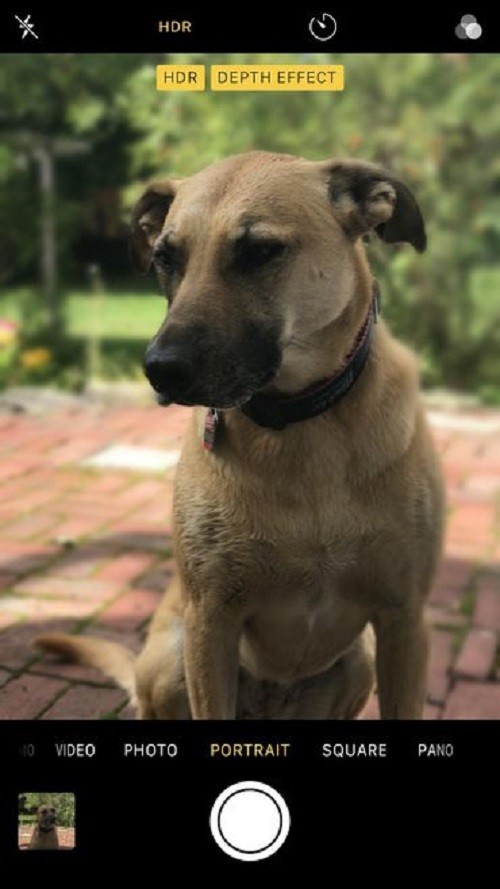
Với HDR (High Dynamic Range), camera sẽ lấy phần tốt nhất ở ba độ phơi sáng khác nhau và ghép chúng thành một tấm ảnh duy nhất. Nó giúp tăng chất lượng của những tấm ảnh có những vùng chênh sáng mạnh. Và bây giờ bạn thể dùng nó trong Portrait mode. Chỉ cần bấm nào nút HDR bên trên và chọn Auto, On, hoặc Off.
Tuy nhiên, cũng giống như ảnh trong chế độ thông thường, bạn phải lựa chọn giữa Flash hoặc HDR, bạn không thể lựa chọn cả hai chức năng này cùng lúc.
Đừng quên các bộ lọc
Các bộ lọc cũng đã được thêm vào Portrait mode. Bấm vào nút Filter ở góc trên bên phải và lựa chọn một trong chín bộ lọc có sẵn của Apple. Đừng lo lắng, bạn có thể thay đổi hoặc loại bỏ bộ lọc bất cứ lúc nào sau đó một cách đơn giản, chỉ cần vào ứng dụng Photos và chỉnh sửa những tấm ảnh đã có bộ lọc.
Chống rung quang học (OIS) mở rộng với iOS 11
Có lẽ sẽ ít ai để ý rằng chống rung quang học hiện cũng có mặt để giảm độ rung của tay bạn khi chụp ảnh trong Portrait mode. Khi dùng chức năng zoom 2X bằng ống kính Tele trong Portrait mode, camera sẽ trở nên nhạy cảm hơn với các chuyển động, vì thế tính năng OIS luôn bật sẽ mang lại nhiều ích lợi hơn nữa so với chế độ ảnh thông thường.
Nguồn: VnReview